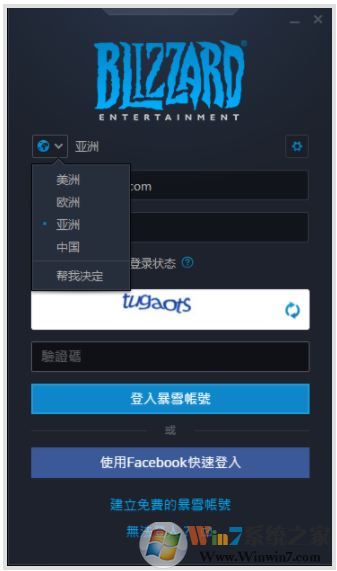一:打开资源管理器,进入C:\Users\用户名\AppData\Roaming\Battle.net,用户名即你登录电脑的账号,直接复制此链接即可进入文件夹,不过如果您要手动点开文件夹也是可以的。
AppData是隐藏文件夹,可以通过下操作显示隐藏文件。
1.在资源管理器中按alt键,出现工具栏

2.点击工具-文件夹选项-查看,勾选显示隐藏的文件
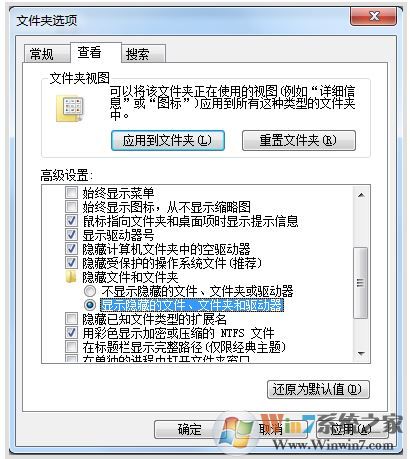
3.你的文件夹会多出AppData文件
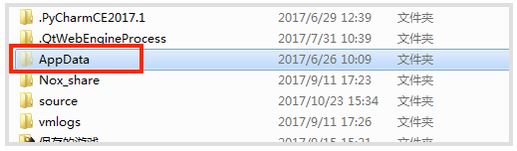
二:打开Battle.net文件
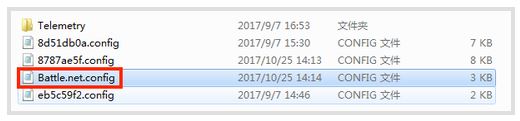
三:修改设置
修改Client语法下的AllowedRegions区域,
将AllowedRegions区域加入CN;US;EU;KR
Regions就是你的登录可以选择的区域,CN就是国服;US美服;EU欧服;KR韩/台服。(根据自己的喜好选择对应的区域)
Locales是你的登录器语言,加入zhCN就是简体中文版登录器。
"Client":
{
"AllowedRegions": "CN;US;EU;KR",
"AllowedLocales": "zhCN;deDE;enGB;enUS;esMX;esES;frFR;itIT;plPL;ptBR;ruRU;koKR;zhTW"
}
},

四:重新打开战网,退出登录,你就可以看到能选其他服啦!